Co je VLC snímek po snímku? Je to funkce přehrávače médií VLC, která vám umožňuje přehrávat video snímek po snímku. Jak přejít snímek po snímku v přehrávači médií VLC? V tomto příspěvku se naučíte dva způsoby přehrávání videa snímek po snímku a jak zobrazit čísla snímků.
Jak přejít snímek po snímku ve VLC Media Player
Při sledování videa ve VLC může být nutné zachytit konkrétní snímek z videa. Chcete-li najít požadovaný snímek, budete muset video přehrát snímek po snímku. Jak přejít snímek po snímku v přehrávači médií VLC? Zde jsou dva způsoby:použijte klávesovou zkratku a povolte Pokročilé ovládací prvky . (K přehrávání videa snímek po snímku můžete také použít MiniTool MovieMaker)
Metoda 1. Použijte klávesovou zkratku
Krok 1. Stáhněte a nainstalujte VLC do počítače.
Krok 2. Najděte video, které chcete přehrát snímek po snímku, a klikněte na něj pravým tlačítkem. Z vyskakovací nabídky vyberte možnost Otevřít pomocí> Přehrávač médií VLC .
Krok 3. Poté se video začne přehrávat, stisknutím klávesové zkratky „E“ na klávesnici zobrazíte video snímek po snímku.
Krok 4. Pokud chcete upravit klávesovou zkratku pro možnost VLC Frame by Frame, můžete přejít na Nástroje> Předvolby> Klávesové zkratky . Do vyhledávacího pole zadejte „rámeček“ a dvakrát klikněte na Další snímek pro změnu klávesové zkratky. Poté změny uložte.
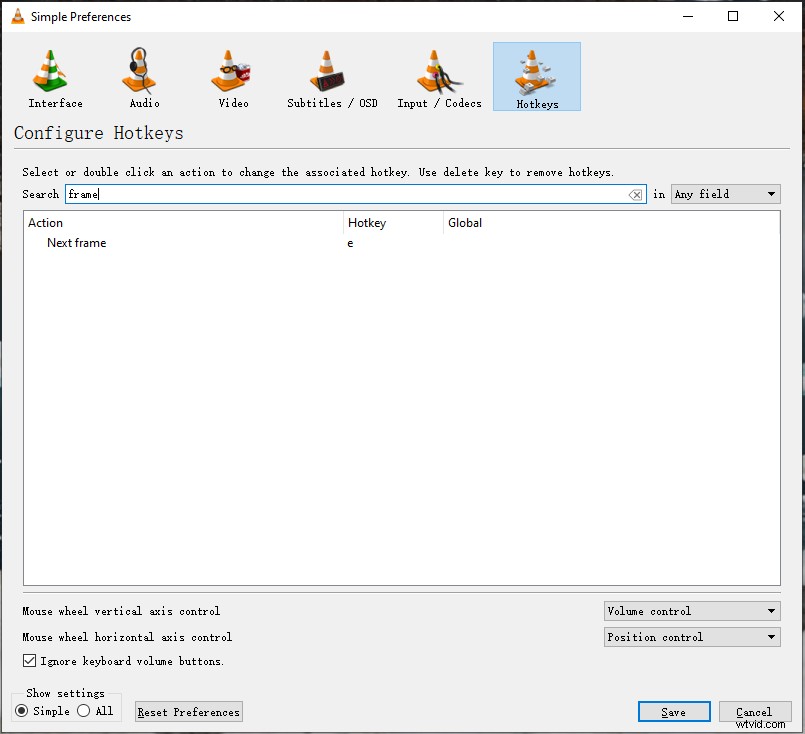
Metoda 2. Povolte pokročilé ovládací prvky
Krok 1. Otevřete v počítači přehrávání médií VLC.
Krok 2. Klikněte na Zobrazit v horní liště nabídky a klikněte na Pokročilé ovládací prvky .
Krok 3. Poté se nad výchozím ovládacím panelem objeví rozšířený ovládací panel.
Krok 4. Přejděte na Média> Otevřít soubor… pro načtení cílového video souboru.
Krok 5. Klikněte na VLC Snímek po snímku pro zobrazení dalšího snímku.
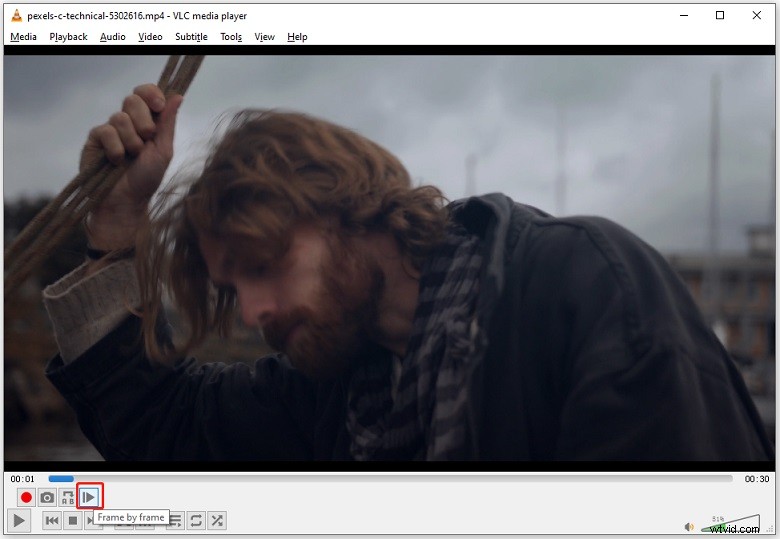
Jak získat aktuální číslo snímku ve VLC Media Player
Jak získat aktuální číslo snímku videa? Můžete použít VLC media player. Zde je postup:
Krok 1. Otevřete své video pomocí přehrávače médií VLC. Pozastavte video v určitých časových bodech.
Krok 2. Klikněte na Nástroje> Informace o médiích .
Krok 3. Přepněte na Statistiky a můžete vidět zobrazený a ztracený snímek pod Video .
Krok 4. Poté sečtěte dvě čísla dohromady a získáte aktuální číslo snímku.
Jak se posunout o jeden snímek vpřed/vzad
VLC nepodporuje krokování po snímcích vzad. Pokud se chcete přesunout na předchozí snímek, použijte MiniTool MovieMaker. Je to video editor a přehrávač videa. Můžete jej použít k úpravě videí a přehrávání videí snímek po snímku.
Krok 1. Stáhněte a nainstalujte MiniTool MovieMaker.
Krok 2. Spusťte MiniTool MovieMaker, importujte video a přidejte jej na časovou osu.
Krok 3. V okně Náhled klikněte na Krok zpět o jeden snímek nebo Krok vpřed o jeden snímek pro posunutí předchozího nebo dalšího snímku. Chcete-li přehrát video na celou obrazovku, klikněte na možnost Celá obrazovka ikonu vedle časového kódu.
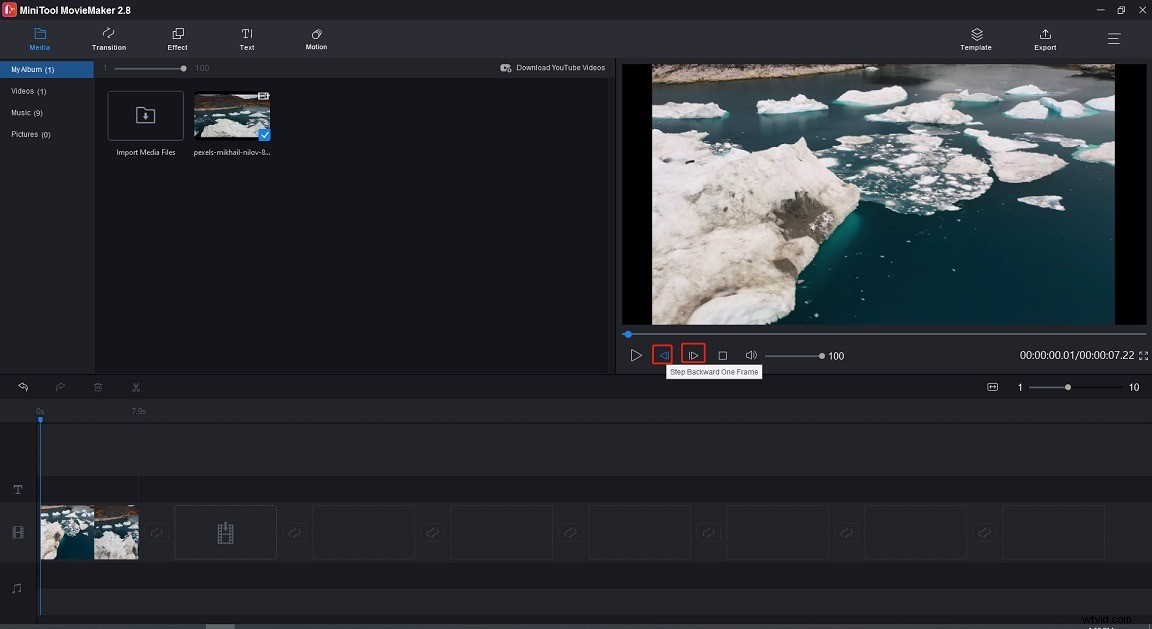
Závěr
Tento příspěvek ukazuje, jak povolit funkci VLC snímek po snímku, jak zjistit aktuální číslo ve VLC a jak přejít na předchozí snímek pomocí MiniTool MovieMaker. Doufám, že vám tento příspěvek pomůže!
